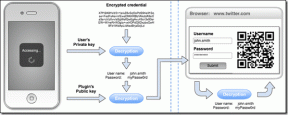Руководство по совместному использованию файлов Google: ответы на все часто задаваемые вопросы
Разное / / November 29, 2021
Google Диск предоставляет фантастический набор варианты облачного хранилища и инструменты для повышения производительности, но что делает сервис еще лучше, так это множество встроенных функций для совместной работы.
Вам больше не нужно работать над документом в одиночку, когда ваши коллеги могут одновременно редактировать и комментировать - да, все в режиме реального времени.

Однако возможности обмена файлами на Google Диске поначалу могут показаться ошеломляющими. Итак, давайте сделаем глубокий вдох и погрузимся в некоторые вопросы, которые могут возникнуть при работе со всем этим великолепием!
В. Как я могу поделиться файлом?
А. Google Диск позволяет очень легко выполнять частный обмен файлами. Просто щелкните файл правой кнопкой мыши и выберите «Поделиться», чтобы открыть всплывающее окно «Поделиться с другими».

В поле Люди введите адреса электронной почты всех, с кем вы хотите поделиться файлом. Google Диск должен немедленно предлагать любой существующий контакт по мере того, как вы заполняете его, что упрощает весь процесс.

Теперь вы готовы начать делиться.
Ой, подожди! У вас все в порядке с разрешениями?
В. Как изменить разрешения?
А. Просто спросите себя, чего именно вы хотите достичь, поделившись файлом, и у вас должно быть четкое представление о разрешениях, необходимых для каждого соавтора.
По умолчанию Google Диск предоставляет всем права на редактирование. Однако вы можете изменить это мгновенно, щелкнув стрелку вниз рядом с полем Люди.

Выберите Может редактировать, чтобы предоставить полные права на редактирование, Может комментировать, чтобы соавторы могли только комментировать, или Может просматривать, чтобы полностью заблокировать документ в режиме только для чтения.
Примечание: Некоторые форматы файлов - например, видео или аудио - не имеют доступной для выбора опции «Можно комментировать», что вполне понятно.
В. Могу ли я изменить разрешения после публикации?
А. Передача документа кому-либо еще не окончательна. Google Диск дает вам полный контроль даже после того, как вы предоставите полное разрешение. Нажмите «Дополнительно» во всплывающем окне «Поделиться с другими», чтобы просмотреть список людей, с которыми вы поделились документом.

Разрешения для каждого человека можно изменить с помощью специального значка со стрелкой вниз, удобно расположенного рядом с каждым именем. Вы также можете полностью удалить доступ к человеку, нажав x.
В. Могу ли я поделиться файлом публично?
А. Приватный обмен - это нормально, но что, если вы хотите сделать файл доступным практически для всех? Что ж, вы тоже можете это сделать.
Используйте опцию Получить ссылку для общего доступа, чтобы создать общедоступную ссылку - вы также можете напрямую поделиться ссылкой через Gmail, Google Plus, Facebook или Twitter прямо из самого Google Диска.

При необходимости вы можете изменить разрешения для людей, получающих доступ к файлу по ссылке.
Нажмите «Изменить» в разделе «У кого есть доступ» и используйте раскрывающееся меню рядом с «Доступ» для выбора между «Правка», «Комментарий» или «Просмотр».

Вы можете изменить способ работы ссылки после того, как разместите ее где-нибудь. Выберите «Вкл. - общедоступно в Интернете», чтобы любой мог найти файл и получить к нему доступ, или «Вкл. - для всех, у кого есть ссылка», чтобы ограничить доступ только тем, у кого есть ссылка.
Если вы хотите отключить ссылку, просто выберите «Выкл. - определенные люди». Конфигурация вашего личного общего доступа должна остаться нетронутой.
В. Могу ли я поделиться всей папкой?
А. Конечно вы можете. Просто щелкните правой кнопкой мыши папку, к которой вы хотите предоставить общий доступ, и выберите параметр «Поделиться». Все работает так же, как и при индивидуальном обмене файлами. То же самое и с общедоступными ссылками.

Примечание: Вместо того, чтобы делиться всей папкой, вы также можете выбрать общий доступ к нескольким файлам изнутри. Просто удерживайте клавишу Ctrl, чтобы упростить процесс выбора.
В. Как насчет общего доступа ко всему Google Диску?
А. Нет, ты не можешь этого сделать. Это обычная проблема, особенно когда вы хотите разделить поездку с работодателем или коллегой. К сожалению, Google не так любезен.
Прежде чем пойти дальше и принять крайние меры - например, поделиться своим адресом электронной почты и паролем - просто подождите!
Есть обходной путь, который включает в себя создание главной папки - ничего страшного, просто еще одна папка. Щелкните правой кнопкой мыши диск, выберите «Новая папка», чтобы создать папку, а затем переместите все в эту папку.

Наконец, просто поделитесь папкой, как с любой другой папкой, и вуаля! Это некрасиво, но работает.
Совет профессионала: Переместить все довольно просто, даже если в корневом каталоге диска находятся десятки элементов. Просто нажмите Ctrl + A, чтобы выделить все. Теперь, удерживая клавишу Ctrl, щелкните основную папку, чтобы отменить ее выделение среди остальных. Наконец, перетащите выбранные элементы в главную папку.
В. Могу ли я делиться файлами с пользователями не в Gmail?
А. Вы можете. Однако у ваших соавторов должна быть учетная запись Google, прежде чем они смогут редактировать или комментировать документ - в противном случае они будут ограничены только просмотром материалов.
Если вы не знали, создание учетной записи Google не требует учетной записи Gmail - работает практически любой адрес электронной почты. Это должно упростить задачу убедить людей создать учетную запись Google!
В. Как предотвратить загрузку файлов?
А. Вы хотите поделиться файлом или папкой. Вы также хотите, чтобы люди не скачивали его. Если у человека нет прав на редактирование, вы можете предотвратить это.

В расширенных настройках общего доступа для комментаторов и зрителей есть изящная опция Отключить параметры загрузки, печати и копирования. Этот параметр запрещает людям скачивать, печатать или перемещать файлы на личные диски Google.
В. Могу ли я передать право собственности на файл или папку?
А. Устали работать с файлом? Просто передайте право собственности на файл другому сотруднику и расслабься. В списке людей, у которых есть доступ к файлу, щелкните стрелку вниз и выберите Владелец.

Примечание: Однако будьте осторожны. Новый владелец может закрыть вам доступ к документу, если пожелает. Это будет некрасиво.
Передача права собственности на папку - это немного беспорядочно. Все файлы в папке по-прежнему принадлежат вам. Таким образом, вам может потребоваться вручную передать право собственности на все в папке сразу после этого.
В. Есть ли ограничение на хранение для совместного использования?
А. Как владелец файла или папки, количество использованных данных учитывается только для вашей общей суммы, а не для ваших соавторов. Однако, когда кто-то добавляет новый элемент в общую папку, объем памяти засчитывается исходному создателю элемента, а не вам.

Кроме того, ваши соавторы могут, если у них есть права на редактирование, копировать файлы на свой диск. В этом случае объем хранилища учитывается в их квоте.
Если у вас заканчивается место в вашей учетной записи, но у соавтора есть лучший план хранения, можно передать право собственности на элементы, если вы не хотите обновить свой Диск.
В. Что еще мне следует иметь в виду?
Есть ряд ограничений, которые не должны иметь значения для большинства пользователей. Например, не более 100 человек могут редактировать или комментировать документ в любой момент времени, хотя неограниченное количество человек может просматривать файл.
Редактировать или комментировать документ могут не более 100 человек.
Кроме того, вы можете добавить не более 200 человек через частный обмен ссылками. Однако можно превысить это ограничение на создание группы Google.
Кроме того, существуют ограничения на размер различных типов файлов - ограничение на 50 МБ для текстовых документов, ограничение на 200 МБ для презентаций и т. Д. Google Диск не будет синхронизировать изменения, если вы или ваши соавторы превысите эти ограничения.
Обмен файлами стал проще
Google Диск действительно упрощает обмен файлами и управление ими. Просто убедитесь, что вы держите права доступа к файлам под контролем, чтобы люди не обманули вас, и все должно быть в порядке. Кроме того, проверяйте хранилище при работе с файлами большого размера, чтобы ситуация не вышла из-под контроля.
Если у вас есть дополнительные вопросы о совместном использовании файлов с помощью Google Диска, просто оставьте строку в разделе комментариев ниже.